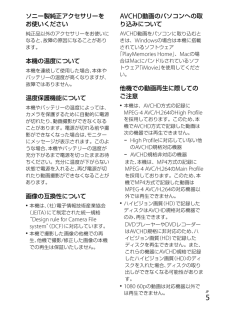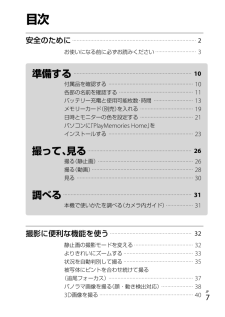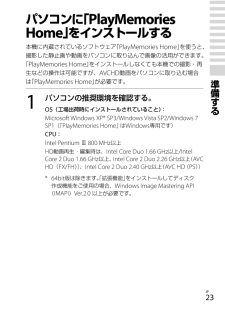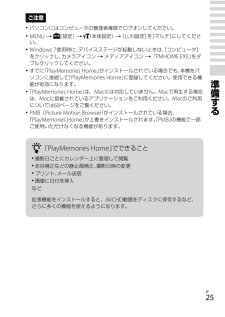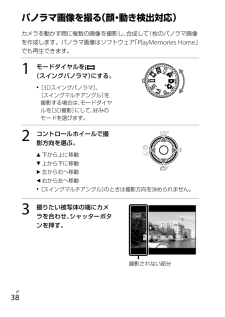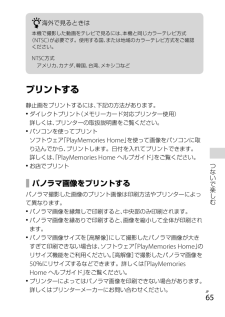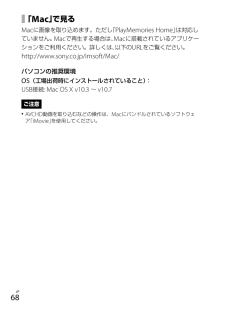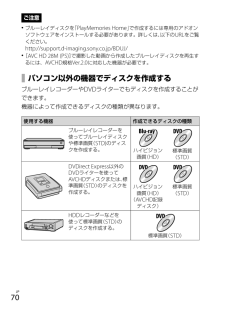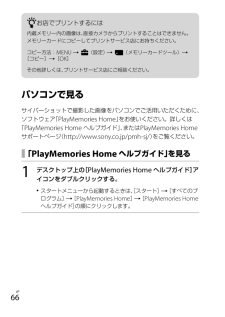Q&A
取扱説明書・マニュアル (文書検索対応分のみ)
"PlayMemories Home"1 件の検索結果
"PlayMemories Home"10 - 20 件目を表示
全般
質問者が納得おそらく、登録フォルダー担っていないからだと思います。
PMHを起動後に、ツール(T)をクリックすると、設定画面が出てきますので、その中の【フォルダーの登録】をクリックすると、現在登録されているフォルダーが表示されます。
マイピクチャが指定されていて、その中にサブフォルダーがある場合、マイピクチャの左側をクリックすると、サブフォルダーがツリー表示されます。
ツリー表示されたサブフォルダーの中で、閲覧の登録をしたいサブフォルダーの左側のチェックボックスをクリックし、レ点を付けることにより、指定されたサブフォ...
4761日前view95
JP5DSC-HX30V 4-419-605-02(1)ソニー製純正アクセサリーをお使いください純正品以外のアクセサリーをお使いになると、故障の原因になることがあります。本機の温度について本機を連続して使用した場合、本体やバッテリーの温度が高くなりますが、故障ではありません。温度保護機能について本機やバッテリーの温度によっては、カメラを保護するために自動的に電源が切れたり、動画撮影ができなくなることがあります。電源が切れる前や撮影ができなくなった場合は、モニターにメッセージが表示されます。このような場合、本機やバッテリーの温度が充分下がるまで電源を切ったままお待ちください。充分に温度が下がらない状態で電源を入れると、再び電源が切れたり動画撮影ができなくなることがあります。画像の互換性について 本機は、(社)電子情報技術産業協会(JEITA)にて制定された統一規格“Design rule for Camera File system”(DCF)に対応しています。 本機で撮影した画像の他機での再生、他機で撮影/修正した画像の本機での再生は保証いたしません。AVCHD動画のパソコンへの取り込みについてAVCHD...
JP7DSC-HX30V 4-419-605-02(1)目次安全のために・・・・・・・・・・・・・・・・・・・・・・・・・・・・・・・・・・・・・・・・・・・・・・・・・・・・・・・・・・・・・・・・・・・・・・・・・・・・・・・・・・ 2お使いになる前に必ずお読みください・・・・・・・・・・・・・・・・・・・・・・・・・・・ 3撮影に便利な機能を使う・・・・・・・・・・・・・・・・・・・・・・・・・・・・・・・・・・・・・・・・・・・・・・・・・・・・・・ 32静止画の撮影モードを変える・・・・・・・・・・・・・・・・・・・・・・・・・・・・・・・・・・・・・・・ 32よりきれいにズームする・・・・・・・・・・・・・・・・・・・・・・・・・・・・・・・・・・・・・・・・・・・・・・ 33状況を自動判別して撮る・・・・・・・・・・・・・・・・・・・・・・・・・・・・・・・・・・・・・・・・・・・・・・ 35被写体にピントを合わせ続けて撮る (追尾フォーカス) ・・・・・・・・・・・・・・・・・・・・・・・・・・・・・・・・・・・・・・・・・・・・・・・・・・・・・・・・ 37パノラマ画像を撮る(...
JP24DSC-HX30V 4-419-605-02(1)準備する2 本機とパソコンの電源を入れ、マイクロUSBケーブル(付属)で接続する。 マイクロUSB端子へマイクロUSBケーブル USB端子へWindows 7:デバイスステージが表示される。3 Windows 7: デバイスステージ上で「PlayMemories Home」を選ぶ。 Windows XP/Windows Vista: [コンピュータ](Windows XPでは[マイコンピュータ] [PMHOME] 「PMHOME.EXE」をダブルクリックする。4 モニターの指示に従ってインストールを進める。インストール完了後、「PlayMemories Home(Lite版)」が起動する。 「拡張機能」のインストール案内が表示されます。引き続きモニターの指示に従ってインストールしてください。 「拡張機能」のインストールにはインターネットに接続する必要があります。初回起動時にインストールしなかった場合は、「拡張機能」でしか使えない機能をクリックしたときにインストールの案内が表示されます。 「PlayMemories Home」について...
JP23DSC-HX30V 4-419-605-02(1)準備するパソコンに「PlayMemories Home」をインストールする本機に内蔵されているソフトウェア「PlayMemories Home」を使うと、撮影した静止画や動画をパソコンに取り込んで画像の活用ができます。「PlayMemories Home」をインストールしなくても本機での撮影・再生などの操作は可能ですが、AVCHD動画をパソコンに取り込む場合は「PlayMemories Home」が必要です。1 パソコンの推奨環境を確認する。OS(工場出荷時にインストールされていること):Microsoft Windows XP* SP3/Windows Vista SP2/Windows 7 SP1(「PlayMemories Home」 はWindows専用です)CPU:Intel Pentium Ⅲ 800 MHz以上HD動画再生・編集時は、Intel Core Duo 1.66 GHz以上/Intel Core 2 Duo 1.66 GHz以上、Intel Core 2 Duo 2.26 GHz以上(AVC HD(FX/FH))、Intel C...
JP25DSC-HX30V 4-419-605-02(1)準備するご注意 パソコンにはコンピュータの管理者権限でログオンしてください。 MENU (設定) (本体設定) [LUN設定]を[マルチ]にしてください。 Windows 7使用時に、デバイスステージが起動しないときは、[コンピュータ]をクリックし、カメラアイコン メディアアイコン 「PMHOME.EXE」をダブルクリックしてください。 すでに「PlayMemories Home」がインストールされている場合でも、本機をパソコンに接続して「PlayMemories Home」に登録してください。使用できる機能が有効になります。 「PlayMemories Home」は、Macには対応していません。Macで再生する場合は、Macに搭載されているアプリケーションをご利用ください。Macのご利用については68ページをご覧ください。 PMB(Picture Motion Browser)がインストールされている場合、「PlayMemories Home」が上書きインストールされます。「PMB」の機能で一部ご使用いただけなくなる機能...
DSC-HX30V 4-419-605-02(1)JP38パノラマ画像を撮る(顔・動き検出対応)カメラを動かす間に複数の画像を撮影し、合成して1枚のパノラマ画像を作成します。パノラマ画像はソフトウェア「PlayMemories Home」でも再生できます。1 モードダイヤルを(スイングパノラマ)にする。 [3Dスイングパノラマ]、[スイングマルチアングル]を撮影する場合は、モードダイヤルを[3D撮影]にして、好みのモードを選びます。2 コントロールホイールで撮影方向を選ぶ。 下から上に移動 上から下に移動 左から右へ移動 右から左へ移動 [スイングマルチアングル]のときは撮影方向を決められません。3 撮りたい被写体の端にカメラを合わせ、シャッターボタンを押す。撮影されない部分
DSC-HX30V 4-419-605-02(1)JP65つないで楽しむ海外で見るときは本機で撮影した動画をテレビで見るには、本機と同じカラーテレビ方式(NTSC)が必要です。使用する国、または地域のカラーテレビ方式をご確認ください。NTSC方式アメリカ、カナダ、韓国、台湾、メキシコなどプリントする静止画をプリントするには、下記の方法があります。 ダイレクトプリント(メモリーカード対応プリンター使用) 詳しくは、プリンターの取扱説明書をご覧ください。 パソコンを使ってプリント ソフトウェア「PlayMemories Home」を使って画像をパソコンに取り込んでから、プリントします。日付を入れてプリントできます。 詳しくは、「PlayMemories Home ヘルプガイド」をご覧ください。 お店でプリント パノラマ画像をプリントするパノラマ撮影した画像のプリント画像は印刷方法やプリンターによって異なります。 パノラマ画像を縁無しで印刷すると、中央部のみ印刷されます。 パノラマ画像を縁ありで印刷すると、画像を縮小して全体が印刷されます。 パノラマ画像サイズを[高解像]にして撮影したパノラマ画像が...
DSC-HX30V 4-419-605-02(1)JP68 「Mac」で見るMacに画像を取り込めます。ただし「PlayMemories Home」は対応していません。Macで再生する場合は、Macに搭載されているアプリケーションをご利用ください。詳しくは、以下のURLをご覧ください。http://www.sony.co.jp/imsoft/Mac/パソコンの推奨環境OS(工場出荷時にインストールされていること):USB接続: Mac OS X v10.3~v10.7ご注意 AVCHD動画を取り込むなどの操作は、Macにバンドルされているソフトウェア「iMovie」を使用してください。
DSC-HX30V 4-419-605-02(1)JP70ご注意 ブルーレイディスクを「PlayMemories Home」で作成するには専用のアドオンソフトウェアをインストールする必要があります。詳しくは、以下のURLをご覧ください。 http://support.d-imaging.sony.co.jp/BDUJ/ [AVC HD 28M (PS)]で撮影した動画から作成したブルーレイディスクを再生するには、AVCHD規格Ver.2.0に対応した機器が必要です。 パソコン以外の機器でディスクを作成するブルーレイレコーダーやDVDライターでもディスクを作成することができます。機器によって作成できるディスクの種類が異なります。使用する機器 作成できるディスクの種類ブルーレイレコーダーを使ってブルーレイディスクや標準画質(STD)のディスクを作成する。ハイビジョン画質(HD)標準画質(STD)DVDirect Express以外のDVDライターを使ってAVCHDディスクまたは、標準画質(STD)のディスクを作成する。ハイビジョン画質(HD)(AVCHD記録ディスク)標準画質(STD)HDDレコーダーなどを...
DSC-HX30V 4-419-605-02(1)JP66お店でプリントするには内蔵メモリー内の画像は、直接カメラからプリントすることはできません。メモリーカードにコピーしてプリントサービス店にお持ちください。コピー方法: MENU (設定) (メモリーカードツール) [コピー][OK]その他詳しくは、プリントサービス店にご相談ください。パソコンで見るサイバーショットで撮影した画像をパソコンでご活用いただくために、ソフトウェア「PlayMemories Home」をお使いください。詳しくは「PlayMemories Home ヘルプガイド」、またはPlayMemories Homeサポートページ(http://www.sony.co.jp/pmh-sj/)をご覧ください。 「PlayMemories Home ヘルプガイド」を見る1 デスクトップ上の[PlayMemories Home ヘルプガイド]アイコンをダブルクリックする。 スタートメニューから起動するときは、[スタート] [すべてのプログラム] [PlayMemories Home] [PlayMemories Home...
- 1